<html>
<head>
<meta http-equiv="Content-Language" content="en-us">
<meta http-equiv="Content-Type" content="text/html; charset=windows-1252">
<title>Khắc phục những rắc rối qua cổng</title>
<style>
<!--
p.MsoNormal
{mso-style-parent:"";
margin-bottom:.0001pt;
font-size:12.0pt;
font-family:"Times New Roman";
margin-left:0cm; margin-right:0cm; margin-top:0cm}
-->
</style>
</head>
<body>
<p class="MsoNormal" align="center">
<span style="font-size:10.0pt;font-family:Arial;color:black"> <b> </b></span><b><font color="#FF0000"><span style="font-size: 10.0pt; font-family: Arial">
Khắc phục những rắc rối của cổng USB !</span></font></b></p>
<p class="MsoNormal" align="center"> </p>
<p class="MsoNormal"><font size="2"><span style="font-family: Arial">
</span></font><span style="font-size:10.0pt;font-family:Arial;color:black">USB
là một cổng giao tiếp có tiếp điện. Mọi sự biến đổi đối với dòng điện tại cổng
này cũng đều tạo ra những rắc rối, đôi khi rất khó hiểu, khi ta cắm thiết bị
vào. Nếu cổng USB của máy tính dở chứng không nhận thiết bị hoặc nhận một cách
chập chờn, khó khăn... bạn hãy bình tĩnh, ngồi xuống và tìm hiểu những nguyên
nhân gây lỗi. Hầu hết những lỗi này đều có thể khắc phục được. </span></p>
<b><span style="font-size: 10.0pt; font-family: Arial; color: maroon">
Triệu chứng 1: </span></b><span style="font-size: 10.0pt; font-family: Arial">
Máy tính không nhận thấy máy Scan qua cổng USB trong khi cách đây mấy hôm nó vẫn
làm tốt việc này. Điều này cũng xảy ra với ổ đĩa cứng gắn ngoài. <br>
<br>
<b> Khắc phục: </b>Thủ phạm gây ra lỗi này chính là “dòng điện
siêu tải” (overcurrent) trong các cổng USB của máy tính hoặc các USB Hub. Dòng
điện siêu tải này xuất hiện khi bạn gắn hoặc tháo nhiều thiết bị ngoại vi tại
cùng một thời điểm, làm cho máy tính không thể nhận ra thiết bị mà bạn vừa gắn
vào. Sự không đồng đều này thường xảy ra đối với các thiết bị sử dụng nguồn điện
trực tiếp từ cổng USB (như các hub cắm trực tiếp vào cổng USB không có nguồn
điện rời, ổ đọc thẻ nhớ và các ổ USB flash). <br>
<br>
Trước tiên, bạn thử gắn lại thiết bị vào cổng USB một lần nữa
trước khi tiến hành khởi động lại máy tính. Nếu vẫn không được, hãy thử cắm nó
sang một cổng USB khác hoặc cắm nó vào cổng USB tích hợp trên mainboard (nếu bạn
chỉ có 1 cổng USB mở rộng). Sau cùng, nếu máy vẫn không nhận ra thiết bị, bạn
hãy tải về tiện ích miễn phí USBReady Utility của Intel để kiểm tra lại các cổng
USB của máy tính, download tại
<a style="font-family: Verdana; color: #003366; text-decoration: none; text-underline: none; text-line-through: none" href="http://www.pcworld.com/downloads/file_description/0,fid,6085,00.asp">
<span style="font-size:8.5pt;font-family:Verdana">
http://www.pcworld.com/downloads/file_description/0,fid,6085,00.asp</span></a>. <br>
<b><span style="color:maroon"><br>
Triệu chứng 2:</span></b> Khi khởi động Windows XP từ chế độ
Hibernation hoặc Standby thì một vài thiết bị USB hoạt động không ổn định.<br>
<br>
<b> Khắc phục: </b>Đây là một sự ngẫu nhiên tình cờ bởi vì
Windows XP muốn tiết kiệm nguồn điện nên nó tự động tắt các USB root hubs theo
mặc định. Bạn có thể thay đổi thiết lập mặc định này bằng cách vào <i>Start >
Control Panel</i>, bấm biểu tượng <i>System</i> chọn thẻ <i>Hardware</i> bấm nút
<i>Device Manager</i>, bấm vào dấu<i> </i>+<i> </i>của mục<i> Universal Serial
Bus controllers đ</i>ể xem tất cả các nhánh của mục này, bấm đôi vào mục <i>USB
Root Hub</i>, chọn thẻ <i>Power Management</i> rồi bỏ chọn (Uncheck) mục <i>
Allow the computer to turn off this device to save power</i>, bấm <i>OK</i> để
kết thúc. Tiếp tục thực hiện cho các USB Root Hub còn lại. <br>
<br>
<b><span style="color:maroon"> Triệu chứng 3:</span></b> Cắm ổ
đĩa cứng gắn ngoài vào cổng USB thì máy tính nhận ra nó rất nhanh chóng, nhưng
sau khi tháo ra và cắm lại thì máy tính hầu như không còn nhận ra thiết bị này
nữa. <br>
<br>
<b> Khắc phục: </b>Tùy theo mức độ phức tạp của thiết bị mà hệ
điều hành trên máy tính có thể mất vài giây thậm chí đến 5 phút để dò tìm và
nhận dạng một thiết bị ngoại vi. Với đĩa cứng gắn ngoài, USB flash thì máy tính
chỉ cần vài giây để nhận ra. Thói quen tốt nhất là cắm chúng vào, không làm gì
cả và chờ đợi cho đến khi máy tính nhận xong thiết bị. Nếu bạn sử dụng máy tính
xách tay và có 1 hub sử dụng nguồn điện trực tiếp từ cổng USB thì nó chỉ cho
phép cắm vào tối đa là 2 thiết bị ngoại vi. Cách tốt nhất là nên mua một hub sử
dụng nguồn điện rời.<br>
<br>
<b><span style="color:maroon"> Triệu chứng 4:</span></b> Máy
in dùng cổng USB luôn cho ra những bản in không chính xác.<br>
<br>
<b> Khắc phục: </b>Dữ liệu truyền tải sẽ gặp trục trặc khi độ
dài của cáp từ 5 mét trở lên (tương đương 16 feet). Nếu bạn bắt buộc phải sử
dụng những sợi cáp dài có thể mua một thiết bị mở rộng cự ly kết nối hoặc một
thiết bị khuếch đại tín hiệu truyền tải trong cáp.</span><p align="right">
<font size="2"><span style="font-family: Arial; font-style: italic">( Sưu tầm )</span></font></p>
</body>
</html>
BÀI VIẾT LIÊN QUAN
TIN NÓNG
Mùa Hè Xanh giữa bản đồ tình nguyện Việt Nam
Bản đồ tình nguyện Việt Nam những năm gần đây đang ngày càng mở rộng cả về chiều rộng địa lý lẫn chiều sâu nội dung, phản ánh sức sống mạnh mẽ của phong trào thanh niên trong thời đại mới. Từ các thành phố lớn đến vùng sâu vùng xa, từ miền núi đến hải đảo, đâu đâu cũng có dấu chân tình nguyện của học sinh, sinh viên. Các chiến dịch như Xuân tình nguyện, Tiếp sức mùa thi, Kỳ nghỉ hồng, Mùa hè xanh, Hoa phượng đỏ… đã và đang tạo nên những “tọa độ xanh” trải dài khắp 34 tỉnh thành.



.jpg)


.jpg)





.jpg)






.jpg)





.jpg)
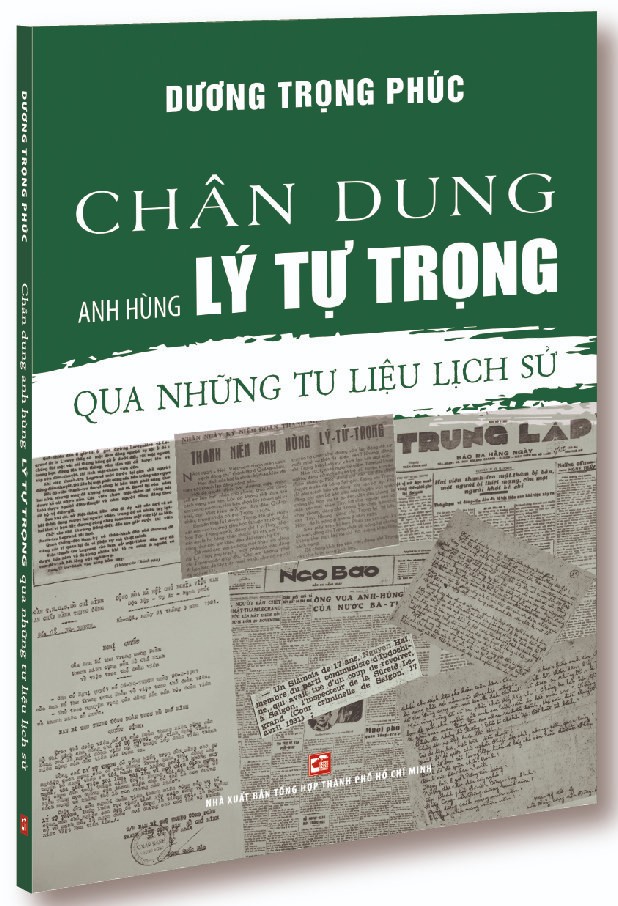




.jpg)
















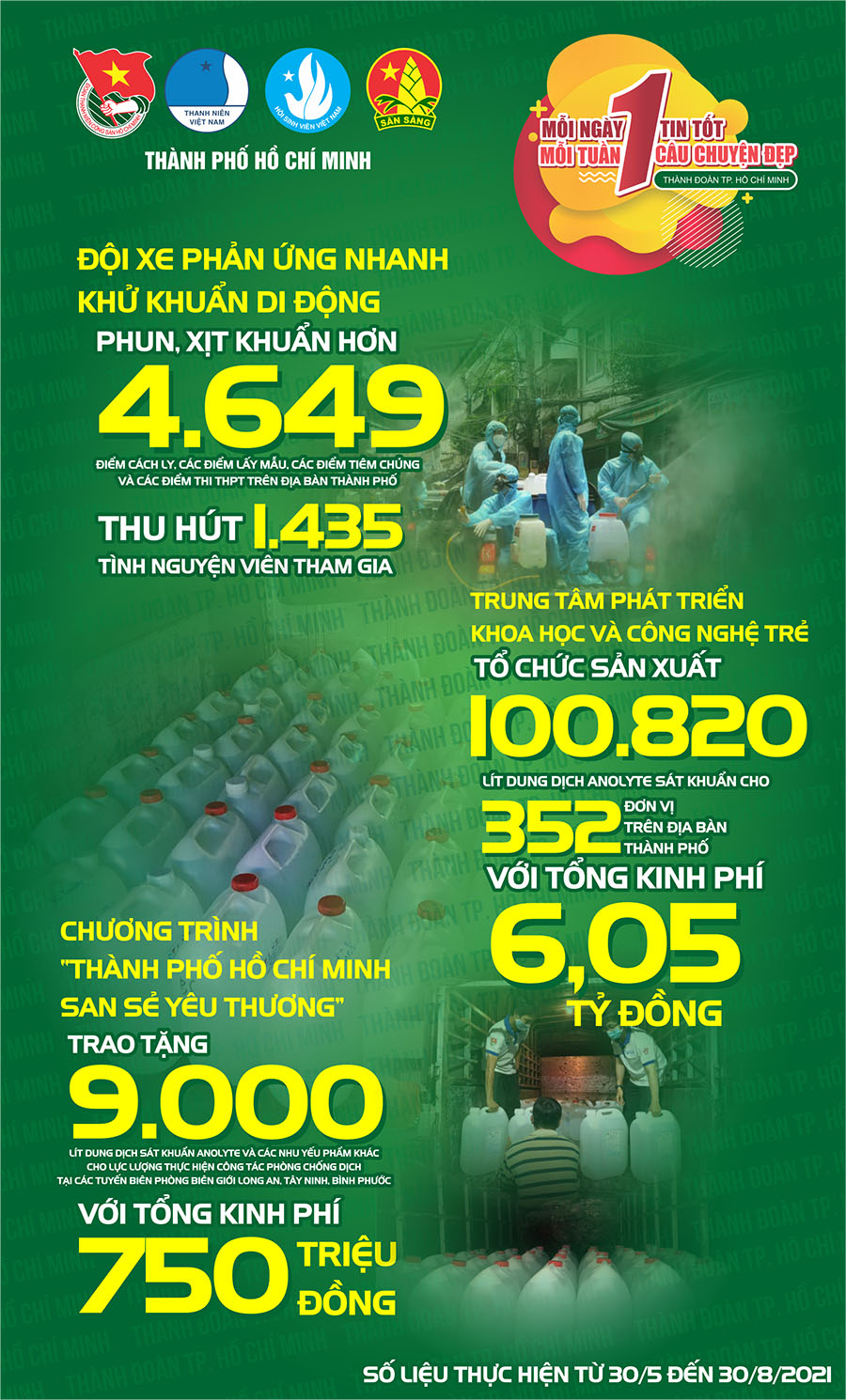









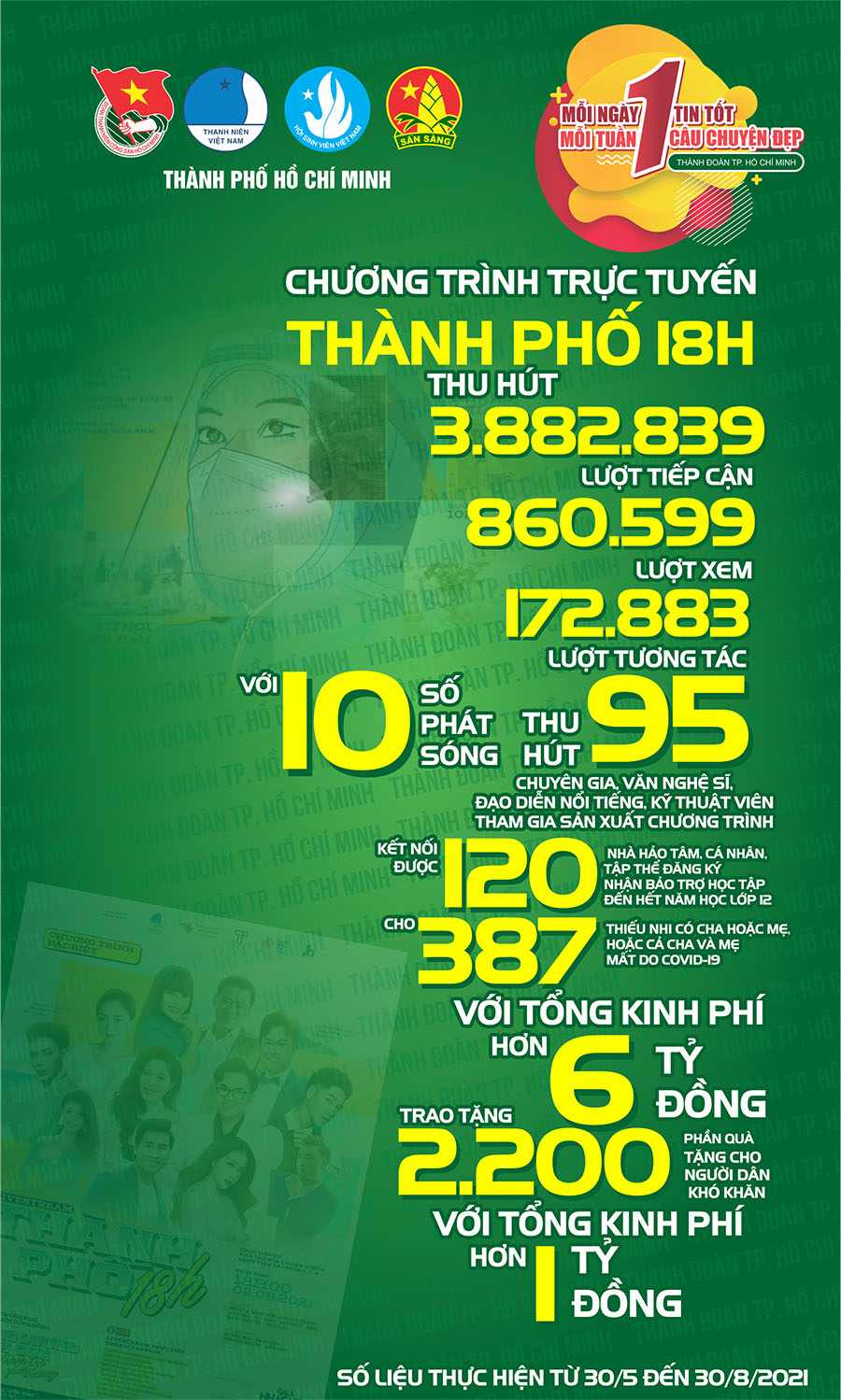


.jpg)


